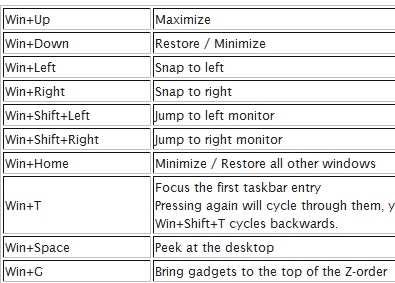Дар баъзе ҳолатҳо, ба корбарон лозим меояд, ки ба диски флеши USB файли ISO нависанд. Умуман, ин формати тасвири диск аст, ки дар дискҳои оддии DVD сабт карда мешавад. Аммо дар баъзе ҳолатҳо, шумо бояд маълумотро дар ин формат ба диски USB нависед. Ва он гоҳ шумо бояд баъзе усулҳои ғайриоддиро истифода баред, ки мо баъдтар дар бораи он сӯҳбат хоҳем кард.
Чӣ тавр тасвирро ба диски флеш USB сабт кунед
Одатан, тасвирҳои ISO тасвирҳои системаи амалиётиро нигоҳ медоранд. Ва диски флешдор, ки дар он ин акс ҳифз шудааст, пурборшаванда номида мешавад. Аз он вақт OS насб карда мешавад. Барномаҳои махсусе мавҷуданд, ки ба шумо имкон медиҳанд, ки диски пурборшаванда эҷод кунед. Шумо метавонед дар ин бора дарси мо бештар хонед.
Дарси: Чӣ гуна диски флешдори USB пурборшаванда дар Windows эҷод карда шавад
Аммо дар ин ҳолат, мо бо вазъияти дигаре рӯ ба рӯ мешавем, вақте формати ISO системаи амалиётиро намепӯшонад, аммо баъзе иттилооти дигар. Пас шумо бояд ҳамон барномаҳоро тавре ки дар дарси болоӣ доред, истифода баред, аммо бо баъзе ислоҳҳо ва ё дигар барномаҳои дигар дар маҷмӯъ. Мо се роҳи иҷрои вазифаро таҳлил мекунем.
Усули 1: UltraISO
Ин барнома аксар вақт барои кор бо ISO истифода мешавад. Ва барои сабт кардани тасвир дар миёнарави нигоҳдорӣ, ин дастурҳои соддаро иҷро кунед:
- UltraISO-ро ба кор дароред (агар шумо чунин як утилит надошта бошед, онро зеркашӣ ва насб кунед). Пас менюи дар боло интихобшударо интихоб кунед. Файл ва дар менюи афтанда ҷузъро клик кунед "Кушод".
- Муколамаи интихобии файл кушода мешавад. Тасвири дилхоҳро нишон диҳед ва онро клик кунед. Пас аз он, ISO дар панели чапи барнома пайдо мешавад.
- Амалҳои дар боло овардашуда ба он оварда расониданд, ки маълумоти зарурӣ ба UltraISO ворид карда шудааст. Акнун он, дар асл, бояд ба гардонандаи флеши USB интиқол дода шавад. Барои ин, менюро интихоб кунед "Худкор" дар болои равзанаи барнома. Дар рӯйхати афтанда ашёро клик кунед "Тасвири диски сахтро фурӯзон кунед ...".
- Акнун интихоб кунед, ки маълумоти интихобшуда ба куҷо ворид карда мешавад. Дар ҳолати муқаррарӣ, мо дискро интихоб мекунем ва тасвирро ба диски DVD сабт мекунем. Аммо мо бояд онро ба диски флешдор гузорем, пас дар майдони назди навиштаҷот "Диски диск" гардонандаи флешдорро интихоб кунед. Агар шумо хоҳед, шумо метавонед дар назди ашё нишона гузоред "Санҷиш". Дар қуттии навбатӣ навиштаҷот "Усули сабт" интихоб кунед "USB HDD". Гарчанде ки шумо метавонед як варианти дигарро интихоб кунед, аммо ин муҳим нест. Ва агар шумо усулҳои сабтро фаҳмед, чӣ хеле ки онҳо мегӯянд, кортҳои дар даст буда. Пас аз он, тугмаро пахш кунед "Сабт".
- Огоҳӣ пайдо мешавад, ки тамоми додаҳо аз василаи интихобшуда пок карда мешаванд. Мутаассифона, мо дигар илоҷе надорем, пас клик кунед Баледавом дода шавад.
- Раванди сабт оғоз меёбад. Мунтазам онро интизор шавед.




Тавре ки шумо мебинед, фарқияти пурраи байни раванди интиқол додани тасвири ISO ба диск ва ба гардонандаи флеши USB бо истифода аз UltraISO дар он аст, ки ВАОи нигаҳдории гуногун нишон дода шудаанд.
Усули 2: ISO ба USB
ISO to USB як барномаи махсуси беназир аст, ки як вазифаро иҷро мекунад. Он аз сабти тасвирҳо дар васоити ахбори ҷудошаванда иборат аст. Ҳамзамон, имкониятҳо дар доираи ин вазифа хеле васеъ мебошанд. Ҳамин тариқ, корбар имкони муайян кардани номи драйвери нав ва формат кардани онро ба системаи файлии дигар дорад.
ISO-ро ба USB зеркашӣ кунед
Барои истифодаи ISO ба USB, амалҳои зеринро иҷро кунед:
- Тугмаро пахш кунед "Баррасӣ"барои интихоби файли манбаъ. Равзанаи стандартӣ кушода мешавад, ки дар он шумо бояд тасвирро дар куҷо ҷойгир кунед.
- Дар блок "USB Drive"дар зерфасл "Drive" гардонандаи флешдорро интихоб кунед. Шумо метавонед ӯро тавассути мактуби ба ӯ таъиншуда шинохтаед. Агар медиаатон дар барнома пайдо нашавад, клик кунед "Навсозӣ" ва бори дигар кӯшиш кунед. Ва агар ин ёрӣ надиҳад, барномаро бозоғоз намоед.
- Ихтиёрӣ, шумо метавонед системаи файлиро дар майдон тағир диҳед "Системаи файлӣ". Пас гардонанда формат карда мешавад. Инчунин, дар ҳолати зарурӣ, шумо метавонед номи USB-диски худро иваз намоед, барои ин, дар қуттии зери навиштаҷот номи нав гузоред "Лавҳаи ҳаҷм".
- Тугмаро пахш кунед "Сӯзондан"ба сабткунӣ шурӯъ мекунад.
- Мунтазир шавед, ки ин раванд ба анҷом расад. Дарҳол пас аз он, диски флешро истифода бурдан мумкин аст.

Усули 3: WinSetupFromUSB
Ин барномаи махсусест, ки барои эҷод кардани расонаҳои борик тарҳрезӣ шудааст. Аммо, баъзан он бо дигар тасвирҳои ISO хуб кор мекунад, на танҳо бо онҳое, ки системаи омилӣ сабт шудааст. Дарҳол бояд қайд кард, ки ин усул хеле аҷиб аст ва хеле эҳтимол аст, ки он дар ҳолати шумо кор намекунад. Аммо бешубҳа ба маблағи як санҷиш.
Дар ин ҳолат, истифодаи WinSetupFromUSB чунин аст:
- Аввалан, дар қуттии зерин ВАОи дилхоҳро интихоб кунед "Интихоб ва формати диски USB". Принсип ҳамон тавре ки дар барномаи болоӣ оварда шудааст.
- Баъд, бахши пурборро эҷод кунед. Бидуни ин, тамоми иттилоот дар диски флешдор ҳамчун тасвир ҳифз карда мешавад (яъне он танҳо файли ISO хоҳад буд), на ҳамчун диски пурраи. Барои иҷрои ин вазифа тугмаро клик кунед "Ботик".
- Дар равзанаи кушодашуда тугмаро клик кунед "Раванди MBR".
- Минбаъд қуттии дар паҳлӯяшро тафтиш кунед "GRUB4DOS ...". Тугмаро пахш кунед "Насб / Танзимкунӣ".
- Баъд аз ин, танҳо тугмаро пахш кунед "Сабт кардан ба диск". Раванди эҷоди бахши пурборшаванда оғоз меёбад.
- Мунтазир бошед, то он ба анҷом расад, пас равзанаи оғози Bootice -ро кушоед (он дар акс дар зер нишон дода шудааст). Тугмаро дар он ҷо клик кунед "Раванди PBR".
- Дар равзанаи навбатӣ, интихобро бори дигар интихоб кунед "GRUB4DOS ..." ва тугмаро пахш кунед "Насб / Танзимкунӣ".
- Next танҳо клик Хуббе тағир.
- Bootice-ро пӯшед. Ва ҳоло барои қисми шавқовар. Ин барнома, тавре ки дар боло гуфтем, барои эҷоди дискҳои пурборшаванда пешбинӣ шудааст. Одатан навъи системаи амалиётие, ки дар ВАО-и ҷудошаванда сабт хоҳад шуд, бештар нишон дода мешавад. Аммо дар ин ҳолат, мо на бо ОС, балки бо файли муқаррарии ISO муносибат мекунем. Аз ин рӯ, дар ин марҳила мо гӯё кӯшиш мекунем, ки барномаро фиреб диҳем. Санҷед, қуттии навбатӣ дар назди система, ки шумо аллакай истифода мекунед. Пас тугмаро дар шакли эллипс ва дар равзанаи кушодашуда тасвири дилхоҳро барои сабт пахш кунед. Агар ин кор накунад, имконоти дигарро санҷед (нишонаҳо).
- Клики оянда "ГО" ва то хотимаи сабт интизор шавед. Қулай, дар WinSetupFromUSB шумо метавонед ин равандро ба таври намоён бинед.







Яке аз ин усулҳо бешак бояд дар ҳолати шумо кор кунад. Дар шарҳҳо нависед, ки чӣ гуна шумо дастурҳои дар боло зикршударо идора кардед. Агар шумо ягон мушкилот дошта бошед, мо кӯшиш мекунем, ки ба шумо кӯмак расонем.